Máy tính khi tới thời hạn cập nhật hệ điều hành Windows 10 sẽ hiển thị thông báo Restart & Update và Shut Down & Update ở Start Menu. Thực tế thì thông báo này không cần thiết và đôi khi có thể gây phiền nhiễu khi tắt máy tính Windows. Để tắt thông báo khởi động lại máy tính trên Windows 10 bạn cũng có thể thay đổi thiết lập trong Windows Update hoặc Local Group Policy Editor. Bài viết dưới đây sẽ hướng dẫn bạn đọc tắt thông báo khởi động lại máy tính sau khi cập nhật.
1. Cách tắt thông báo Restart & Update bằng Setting
Bước 1:
Bạn nhấn tổ hợp phím Windows + I để mở giao diện Windows Settings. Sau đó tại giao diện này bạn nhấn vào mục Windows Update rồi nhấn tiếp vào Advanced options.
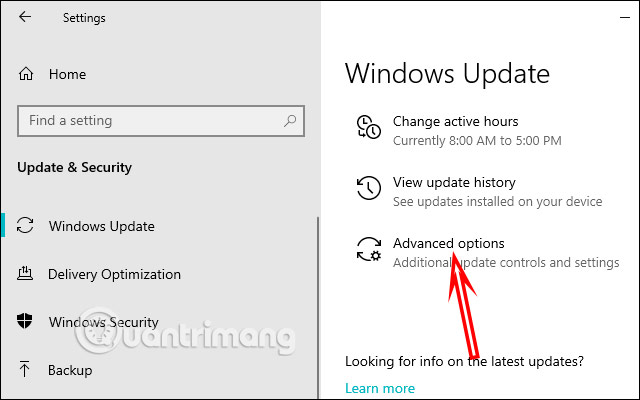
Bước 2:
Chuyển sang giao diện mới bạn tìm tới mục Update notification rồi tắt mục Show a notification when your PC requires a restart to finish updating.
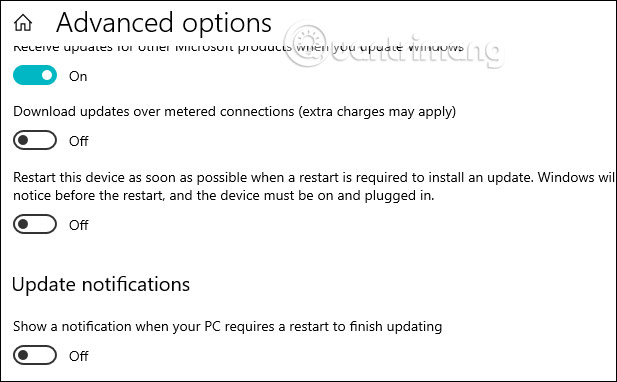
Trong trường hợp bạn không thấy tùy chọn này thì có thể do Windows 10 của bạn đang ở phiên bản thấp. Lúc này bạn nhấn chọn vào tùy chọn Restart options tại phần Update settings.
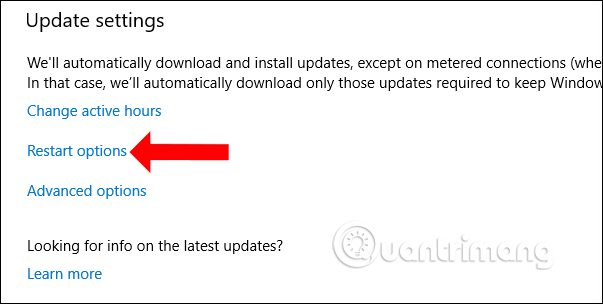
Chuyển sang giao diện mới này, người dùng sẽ thấy tại phần Show more notifications mặc định bật thông báo sau khi máy tính đã cập nhật lên các bản mới Windows 10.
Để tắt thông báo khởi động lại máy tính sau khi cập nhật, chuyển về trạng thái Off là được.
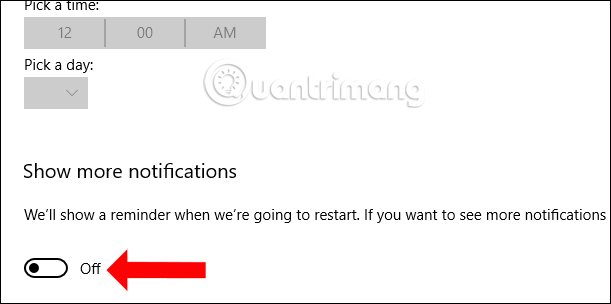
2. Tắt thông báo khởi động lại Windows bằng Group Policy
Bước 1:
Chúng ta nhấn tổ hợp phím Windows + R rồi nhập gpedit.msc để mở Local Group Policy Editor.
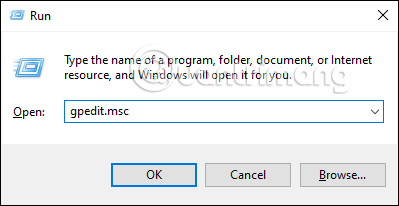
Bước 2:
Chúng ta tìm tới đường dẫn Computer Configuration > Administrative Templates > Windows Components > Windows Update.
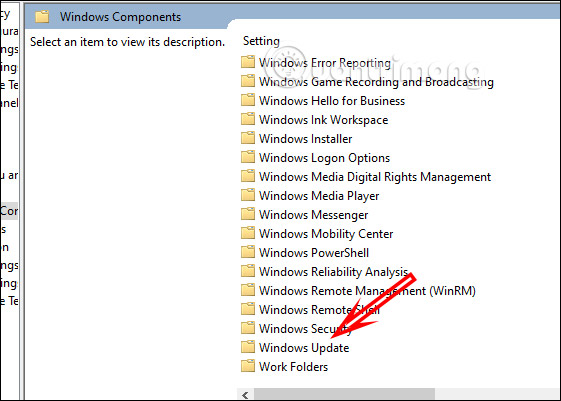
Bước 3:
Chuyển qua giao diện mới, bạn nhấn đúp vào Turn off auto-restart notifications for update installations.
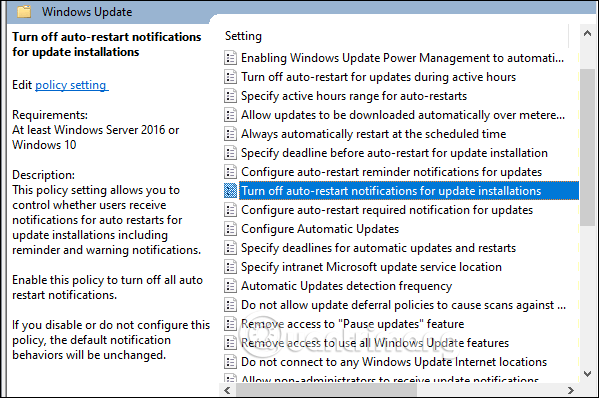
Tiếp đến bạn nhấn vào Enabled > Apply > OK. Trong trường hợp bạn muốn hiển thị lại thì nhấn vào Not configured.
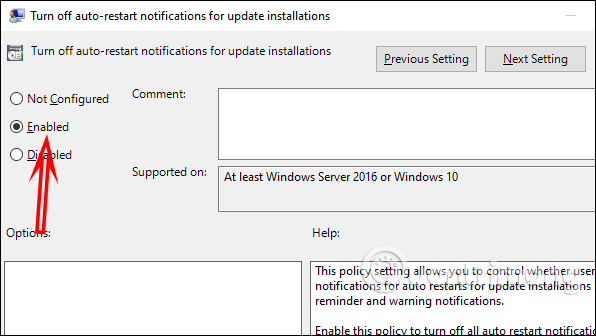
 Công nghệ
Công nghệ  AI
AI  Windows
Windows  iPhone
iPhone  Android
Android  Học IT
Học IT  Download
Download  Tiện ích
Tiện ích  Khoa học
Khoa học  Game
Game  Làng CN
Làng CN  Ứng dụng
Ứng dụng 


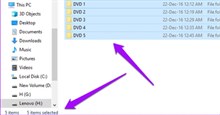





 Windows 11
Windows 11  Windows 10
Windows 10  Windows 7
Windows 7  Windows 8
Windows 8  Cấu hình Router/Switch
Cấu hình Router/Switch 









 Linux
Linux  Đồng hồ thông minh
Đồng hồ thông minh  macOS
macOS  Chụp ảnh - Quay phim
Chụp ảnh - Quay phim  Thủ thuật SEO
Thủ thuật SEO  Phần cứng
Phần cứng  Kiến thức cơ bản
Kiến thức cơ bản  Lập trình
Lập trình  Dịch vụ công trực tuyến
Dịch vụ công trực tuyến  Dịch vụ nhà mạng
Dịch vụ nhà mạng  Quiz công nghệ
Quiz công nghệ  Microsoft Word 2016
Microsoft Word 2016  Microsoft Word 2013
Microsoft Word 2013  Microsoft Word 2007
Microsoft Word 2007  Microsoft Excel 2019
Microsoft Excel 2019  Microsoft Excel 2016
Microsoft Excel 2016  Microsoft PowerPoint 2019
Microsoft PowerPoint 2019  Google Sheets
Google Sheets  Học Photoshop
Học Photoshop  Lập trình Scratch
Lập trình Scratch  Bootstrap
Bootstrap  Năng suất
Năng suất  Game - Trò chơi
Game - Trò chơi  Hệ thống
Hệ thống  Thiết kế & Đồ họa
Thiết kế & Đồ họa  Internet
Internet  Bảo mật, Antivirus
Bảo mật, Antivirus  Doanh nghiệp
Doanh nghiệp  Ảnh & Video
Ảnh & Video  Giải trí & Âm nhạc
Giải trí & Âm nhạc  Mạng xã hội
Mạng xã hội  Lập trình
Lập trình  Giáo dục - Học tập
Giáo dục - Học tập  Lối sống
Lối sống  Tài chính & Mua sắm
Tài chính & Mua sắm  AI Trí tuệ nhân tạo
AI Trí tuệ nhân tạo  ChatGPT
ChatGPT  Gemini
Gemini  Điện máy
Điện máy  Tivi
Tivi  Tủ lạnh
Tủ lạnh  Điều hòa
Điều hòa  Máy giặt
Máy giặt  Cuộc sống
Cuộc sống  TOP
TOP  Kỹ năng
Kỹ năng  Món ngon mỗi ngày
Món ngon mỗi ngày  Nuôi dạy con
Nuôi dạy con  Mẹo vặt
Mẹo vặt  Phim ảnh, Truyện
Phim ảnh, Truyện  Làm đẹp
Làm đẹp  DIY - Handmade
DIY - Handmade  Du lịch
Du lịch  Quà tặng
Quà tặng  Giải trí
Giải trí  Là gì?
Là gì?  Nhà đẹp
Nhà đẹp  Giáng sinh - Noel
Giáng sinh - Noel  Hướng dẫn
Hướng dẫn  Ô tô, Xe máy
Ô tô, Xe máy  Tấn công mạng
Tấn công mạng  Chuyện công nghệ
Chuyện công nghệ  Công nghệ mới
Công nghệ mới  Trí tuệ Thiên tài
Trí tuệ Thiên tài